Ikäsi vahvistaminen on usein nopein tapa ratkaista ongelma
- Käyttäjät ovat nauttineet pelien pelaamisesta Roblox-alustalla, ja Voice chat -ominaisuus on parantanut tätä kokemusta.
- Useimmissa tapauksissa, joissa äänichat on poistettu käytöstä, sinun on vahvistettava ikäsi saadaksesi sen takaisin.
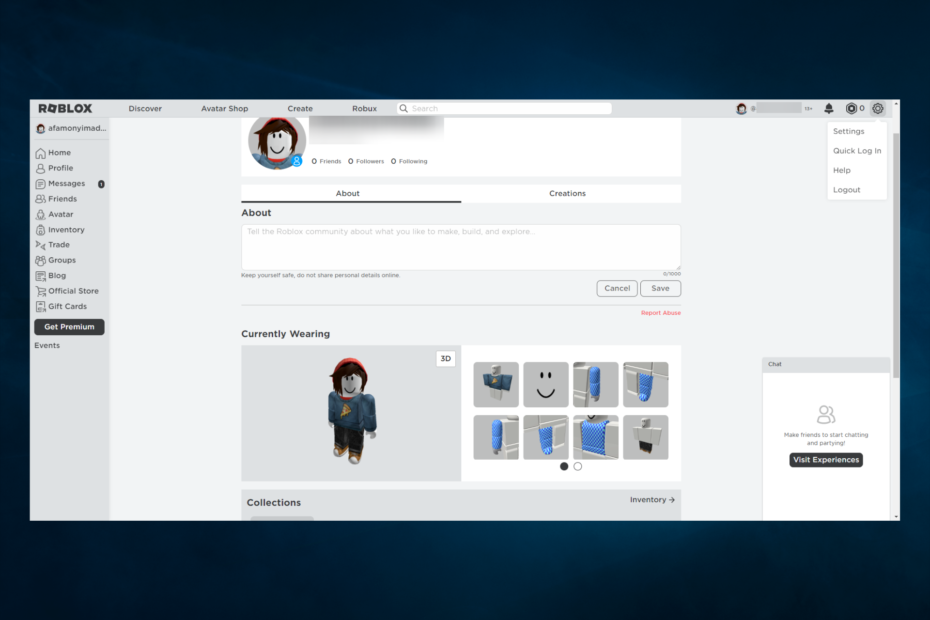
XASENNA NAPSAUTTAMALLA LATAA TIEDOSTOA
- Lataa Restoro PC Repair Tool joka tulee Patented Technologiesin mukana (patentti saatavilla tässä).
- Klikkaus Aloita skannaus löytääksesi Windows-ongelmia, jotka voivat aiheuttaa tietokoneongelmia.
- Klikkaus Korjaa kaikki korjataksesi tietokoneesi turvallisuuteen ja suorituskykyyn vaikuttavia ongelmia.
- Restoron on ladannut 0 lukijat tässä kuussa.
Äänichatin rekisteröinti on väliaikaisesti poistettu käytöstä, mikä on ongelma, jonka monet pelaajat ovat kohdanneet viime aikoina. Äänichat-ominaisuus helpottaa pelaajien kommunikointia keskenään, ja Roblox esitteli sen vuonna 2021.
Äänikeskustelut ovat olleet videopelien keskeinen osa vuosien ajan. Kun yrität suojella joukkuetoveria vihamieliseltä tulelta tai yrittää pilata juuri ampumaasi maalia, puheviestintä on hyödyllistä. Tutkikaamme nyt, mikä tämä vammainen ongelma on, sekä joitain mahdollisia korjauksia.
Mitä viesti Äänichatin rekisteröinti on tilapäisesti poistettu käytöstä tarkoittaa?
Kun saat tämän viestin, se tarkoittaa yksinkertaisesti sitä, että et voi enää käyttää äänikeskusteluja pelatessasi peliä.
Äänikeskustelujen avulla voit kommunikoida muiden pelaajien kanssa pelin aikana. Jotta tätä ominaisuutta ei käytetä väärin, se on kuitenkin lukittu ikärajoitusten taakse.
Tärkeimmät syyt siihen, että saatat saada äänichatin tilapäisen käytöstä poistamisen viestin, ovat seuraavat:
- Ikärajoitukset – Sinun on todistettava, että olet vähintään 13-vuotias.
- Väärin määritetyt asetukset – Vaikka saatat olla vähintään 13-vuotias, olet saattanut määrittää asetukset väärin.
Tämä virhe on ilmeinen monilla alustoilla, mukaan lukien Steam. Näytämme sinulle, kuinka voit korjata tämän ongelman syistä riippumatta.
Mitä voin tehdä, jos äänikeskusteluun ilmoittautuminen on väliaikaisesti poistettu käytöstä Robloxissa?
Muuta ikäsi asetuksista
- Kirjaudu sisään Roblox-tilillesi, napsauta vaihde -kuvaketta oikeassa yläkulmassa ja valitse asetukset.
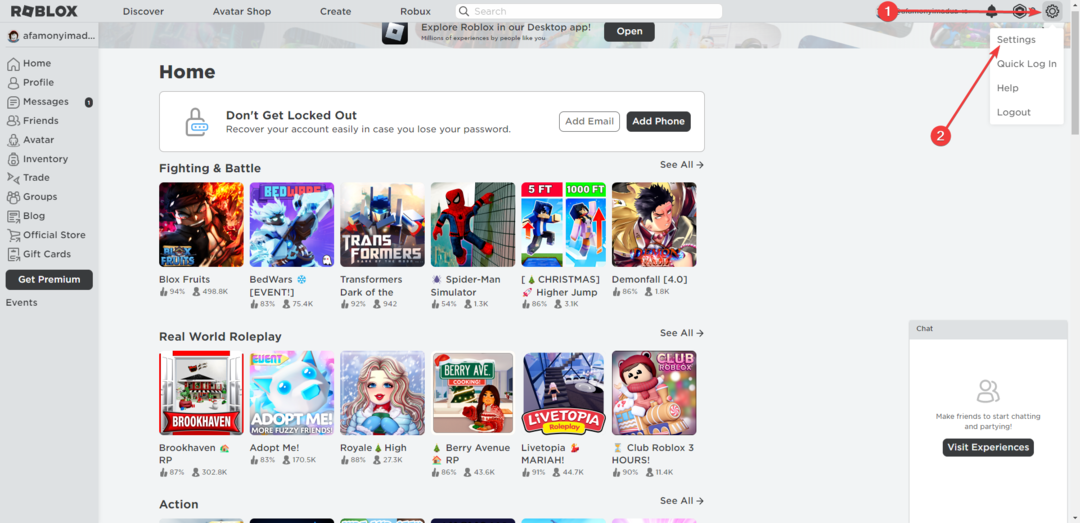
- Alla Henkilökohtainen -osiosta, napsauta Vahvista ikäni -painiketta.
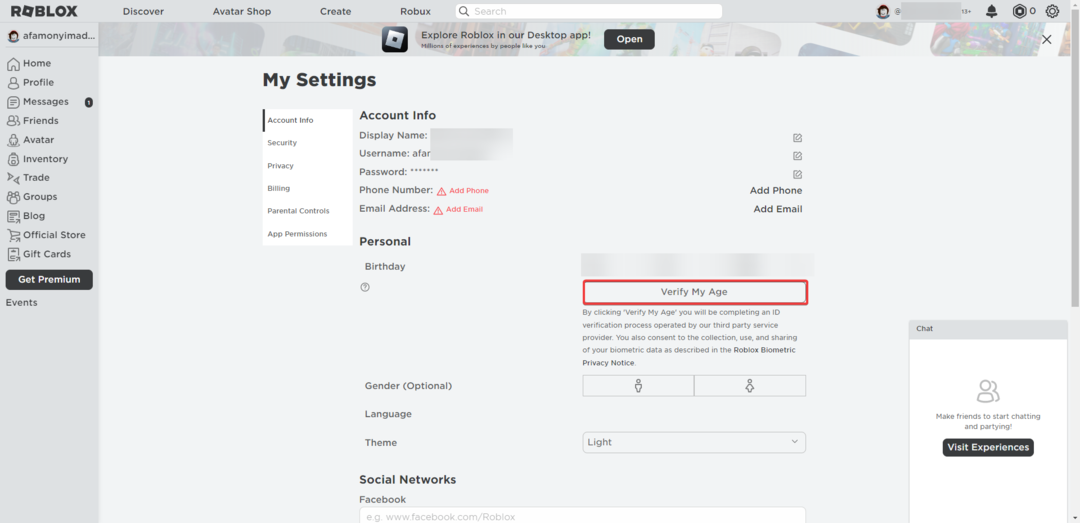
- Kirjoita nyt sähköpostiosoitteesi ja napsauta Jatkaa.
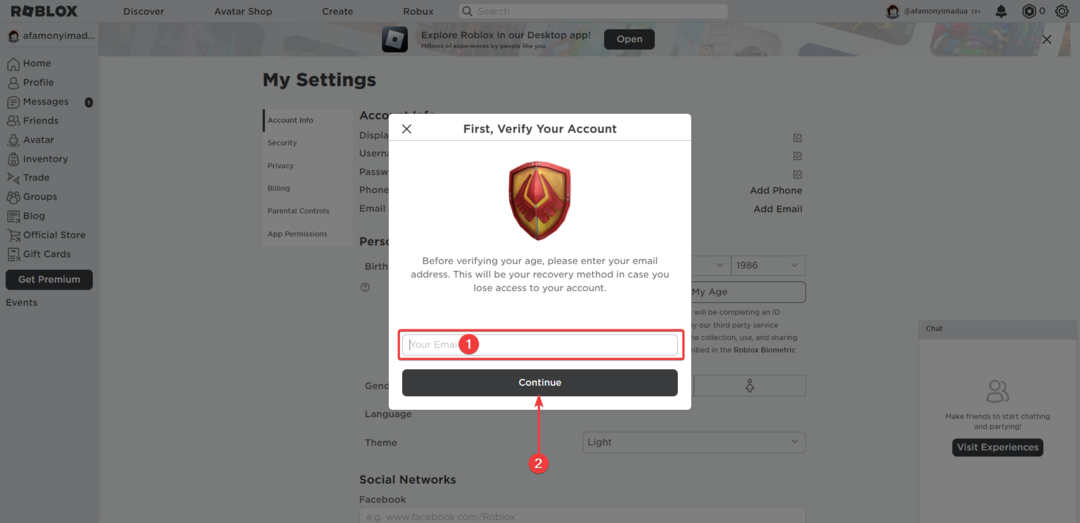
- Skannaa viivakoodi kamerasovelluksellasi ja jatka ikäsi vahvistamista (Huomaa, että tarvitset henkilöllisyystodistuksesi tämän prosessin suorittamiseen).

Kun vaiheet on suoritettu, äänichatin rekisteröinti on tilapäisesti poistettu käytöstä -ongelman pitäisi ratkaista.
Jos ihmettelet Miksi Roblox ei vahvista ikääni?, on todennäköistä, että annettu tunnus ei vastannut alustan ohjeita. Tässä tapauksessa sinun tulee ottaa yhteyttä heidän tukitiimiinsä.
Yhteyden ottaminen tukeen on välttämätöntä, jos ikäsi on vahvistettu, mutta ongelma jatkuu.
- Siirry verkkoselaimessa kohtaan virallinen tukisivu.
- Täytä tällä sivulla oleva lomake ja kuvaile ongelmasi ja napsauta sitten Lähetä -painiketta.

- Odota vastausta, jonka pitäisi auttaa sinua korjaamaan ongelman.
- Robloxin jumiutuneen silmukan määrittäminen: 4 tapaa korjata se
- SDL2.dll ei löydy: kuinka korjata tai ladata se uudelleen
- rbxfpsunlocker.dll: mikä se on ja kuinka se ladataan
Useimpien käyttäjien pitäisi lakata kohtaamasta ongelmaa heti, kun ikä on vahvistettu. Vielä enemmän, katso tarkemmin tätä korjausohjetta äänikeskusteluvirheet Call of Duty: Warzonessa.
Toinen usein kysytty kysymys on, miksi koulut kieltävät Robloxin. Yleensä sen tarkoituksena on varmistaa, että opiskelijat keskittyvät tuottavaan toimintaan.
Toinen koulujen esiin tuoma huolenaihe on se, että kuka tahansa Roblox-käyttäjä voi ottaa yhteyttä oppilaisiin ilman seulontaprosessia, mikä saattaa heidät vaaraan. Ja lopuksi, pelien väkivaltaisuutta ja niiden vaikutusta lapsiin ei voida jättää huomiotta.
Toivomme, että voit palata pelaamaan ja nauttimaan suosikkipeleistäsi Roblox-alustalla.
Onko sinulla edelleen ongelmia?
Sponsoroitu
Jos yllä olevat ehdotukset eivät ratkaisseet ongelmaasi, tietokoneessasi saattaa esiintyä vakavampia Windows-ongelmia. Suosittelemme valitsemaan all-in-one-ratkaisun, kuten Fortect korjata ongelmat tehokkaasti. Asennuksen jälkeen napsauta vain Näytä&Korjaa -painiketta ja paina sitten Aloita korjaus.


